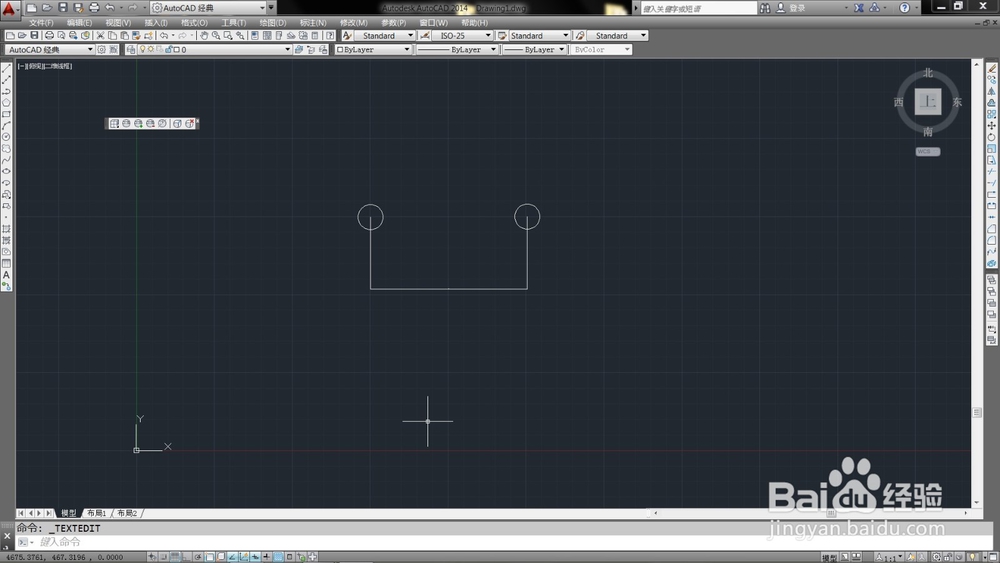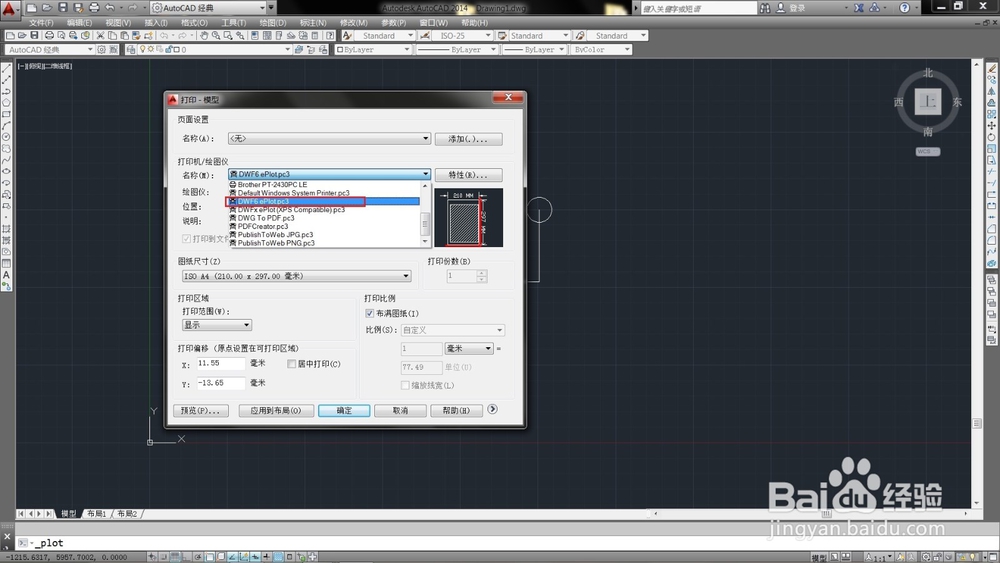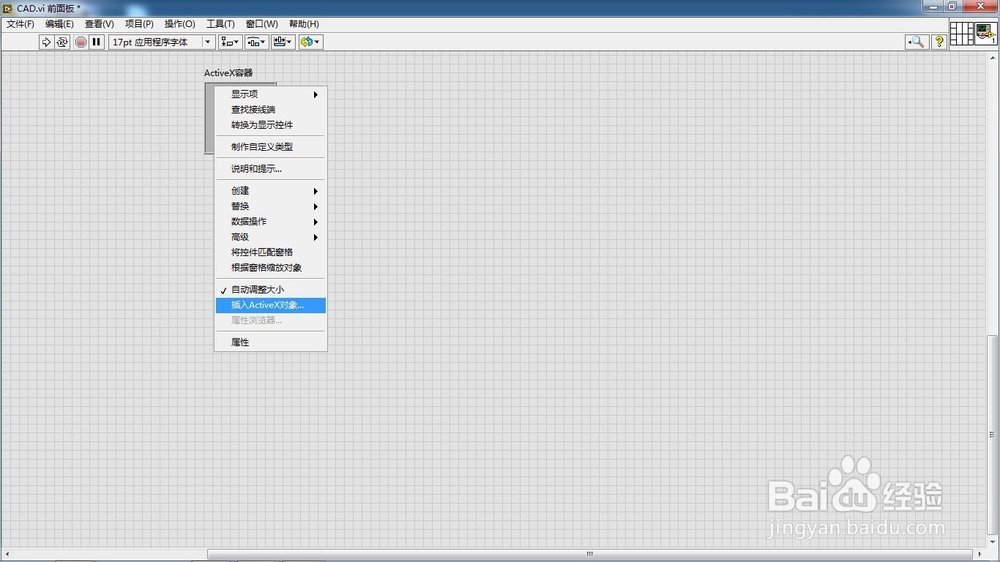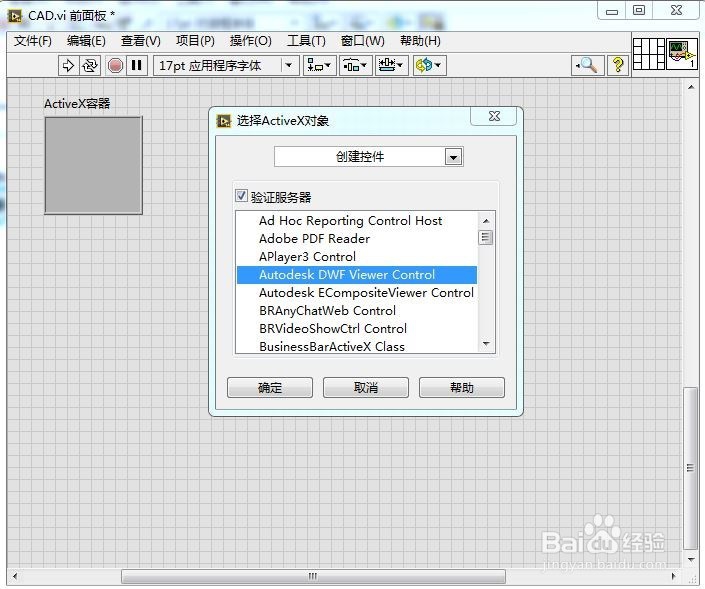AutoCAD在图纸设计方面涉及非常的广泛,并且支持dwg,dwf,dxf等文件的读写和转换,给工程设计人员带来了极大的方便;同时LabVIEW通过Autodesk Design Review插件可以显现对dwf文件的范文;
工具/原料
LabVIEW
Autodesk Design Review
Autodesk
生成dwg,dwf,dxf文件
1、打开Autodesk,绘制两个圆,半径为200;
2、测试两个圆心之间的距离;
3、选择文件-保存,文件格式为.dwg;
4、1)文件-绘图仪器管理器,2)选择DWF6 ePlot.pc3,3)选择合适的尺寸,点击确定;
5、1)文件-打印;2)添加文件;3)选择打印机/绘图仪 名称;4)保存为dwf文件;
6、1)文件-另存为;2)选择要保存的文件类型.dxf;
LabVIEW调用dwf文件
1、从Autodesk官网下载Autodesk Design Review并安装;
2、1)打开LabVIEW,新建VI,打开前面板菜单:查看-控件选版-控件-.Net与ActiveX-ActiveX容器;2)选中ActiveX-选择插入ActiveX对象...;3)从弹出的“选择ActiveX对象”对话框中选择Autodesk DWF Viewer Control;4)生成CExpressViewerControl;
3、1)切换到程序框图,查看菜单-函数选版-互连接口-ActiveX-调用节点;2)选择sourcePath,并创建路径,因为sourcepath是字符串,所示需要添加一个路径至字符串转换函数;
4、前面板选择正确的路径,运行VI;
LabVIEW调用dxf文件
1、使用LabVIEW的文本读取函数,即可实现LabVIEW对Autodesk的dxf文件读取;
2、LabVIEW中读取dxf内容,通过搜索和提前其中的关键字内容,即可获取Autodesk设计软件中两个圆的圆心坐标;